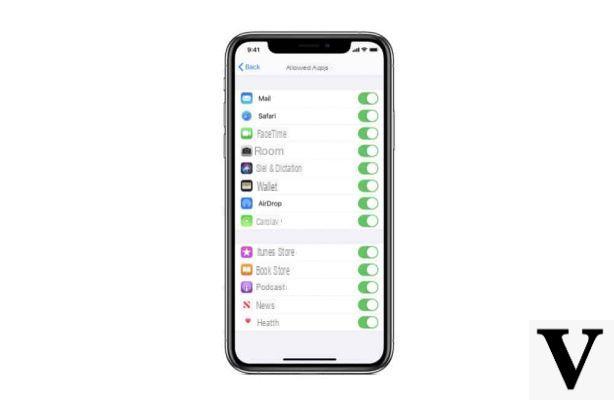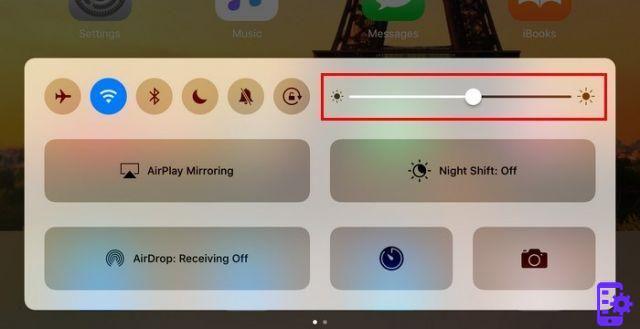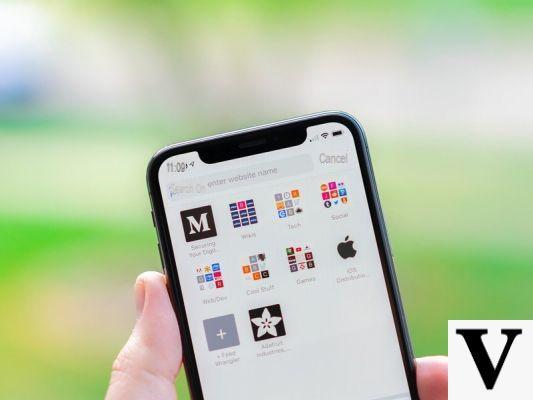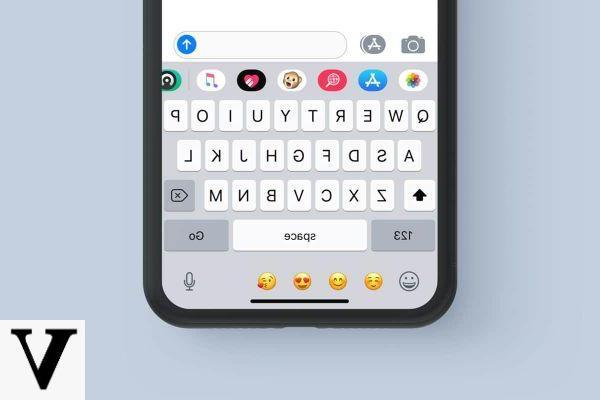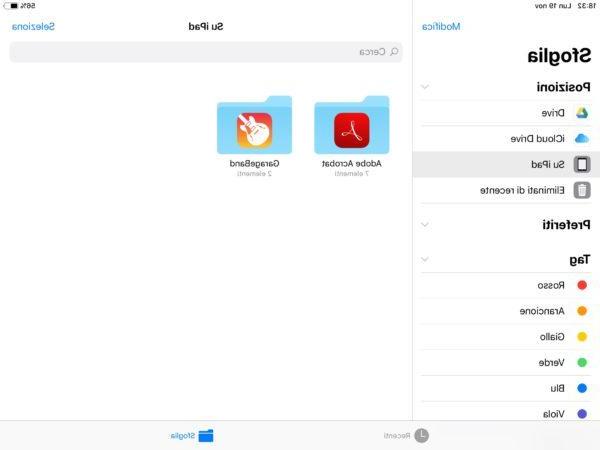Dans la frénésie quotidienne, il est presque impossible de se souvenir de tout ce qui doit être fait et il peut arriver que vous oubliez un engagement assez important, alors comment faites-vous pour éviter les mauvais chiffres ? Pas de listes de post-it, trop anciennes.
C'est pourquoi l'application est née calendrier présent à l'intérieur de l'iPhone, de l'iPad et du Mac, un agenda dit virtuel qui vous évitera le transport de papier et de stylo.
Aujourd'hui, je vais vous parler de quelques astuces pour optimiser l'utilisation de l'application susmentionnée, commençons tout de suite !
Avant de se plonger dans les subtilités de l'application, il est nécessaire de comprendre les fonctions de base, très intuitives. Pour ajouter un événement sur iPhone, iPad ou Mac, il suffit d'appuyer sur le symbole "+ " en haut à droite.
Un écran vous sera présenté où vous pourrez indiquer :
- titre
- Position
- Durée de l'événement
- Couleur de l'étiquette (pour schématiser encore plus)
De cette façon, vous créerez et stockerez un événement sur votre appareil personnel et éviterez les imbéciles !
Comment supprimer un événement
Si vous avez annulé un rendez-vous et que vous devez supprimer un événement de votre calendrier, il vous suffit de sélectionner l'événement précédemment ajouté et de trouver le libellé "Supprimer l'événement" dans l'écran qui s'ouvrira.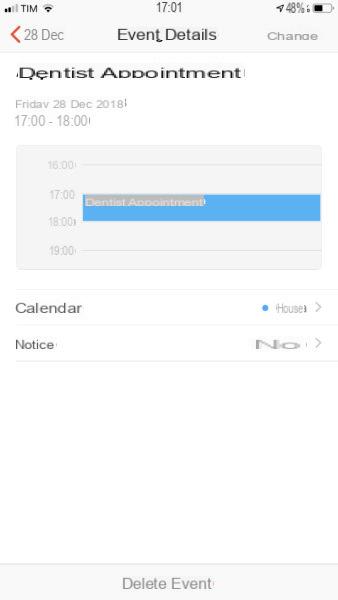
Dans le cas où le calendrier de votre iPhone ou iPad ne vous prévient pas, pensez à activer le notifications directement depuis les paramètres ! Si vous ne savez pas comment faire, continuez à lire.
Comment activer les notifications de calendrier sur iPhone
Allez à l'intérieur du paramètres (l'icône avec les engrenages), faites défiler et sélectionnez l'élément "Notifications".
Dans la section, vous trouverez toutes vos applications, allez sélectionner l'application "Calendrier" et activez les notifications et pendant que vous y êtes, désactivez celles des applications que vous n'utilisez pas pour protéger la batterie.
Comment activer les notifications de calendrier sur Mac
Allez au Launchpad et cliquez sur le libellé "Préférences de système" .
Une fois là-bas, sélectionnez "notifications"Et puis l'article"Calendrier" afin d'activer les notifications et de rester toujours à jour et rapide pour vos tâches quotidiennes.
L'alternative au calendrier
Après avoir fait un bref aperçu des principales caractéristiques de calendrier Je veux vous parler d'une application qui selon certains est plus complète que la précédente, je parle de Fantastique 2 !
Cette application propose des graphismes plus modernes que celui conçu par Apple et vous permet d'effectuer des gestes plus intuitifs que ceux sur "calendrier" .
On pourrait le définir, en quelque sorte, le parfait compromis entre "Calendrier" et "Rappel".
Le seul défaut est malheureusement le prix qui à mon avis est un peu exagéré pour une application qui fait principalement et substantiellement office d'agenda.
En fait, on parle de 5,49 € pour l'appli téléchargeable sur iPhone et iPad, tandis que sur Mac, on peut acheter l'appli au prix de 54,99 €.
conclusions
Calendar est une excellente application pour ceux qui sont "satisfaits" des fonctionnalités de base qu'elle offre. Pour ceux qui ont besoin d'une application efficace et rapide, également compatible avec l'ensemble du système iOS et MacOS, alors je pense que Fantastical 2 peut être considéré comme le meilleur.